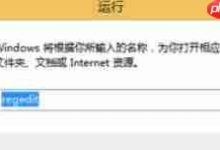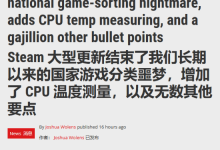首先检查手机与打印机的无线连接是否正常。可通过Wi-Fi直连、厂商App、云打印或NFC四种方式建立连接,确保设备在同一网络或完成配对后,再执行打印操作。
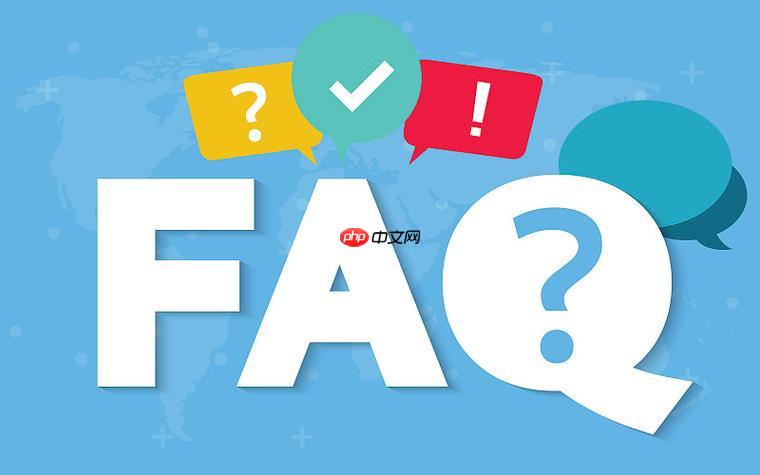
如果您尝试将手机与打印机连接,但无法完成打印任务,则可能是由于设备间未正确建立无线连接。以下是解决此问题的步骤:
本文运行环境:Samsung Galaxy S24,Android 14
一、通过Wi-Fi直连打印机
此方法适用于没有连接到同一网络的手机与打印机,利用打印机自带的Wi-Fi热点功能进行直连。
1、打开手机的“设置”应用,进入“网络和互联网”或“连接”选项。
2、点击“Wi-Fi”,在可用网络列表中查找打印机名称(通常以打印机品牌命名,如HP-Print-XXX)。
3、选择该网络并输入密码(如有),等待连接成功。
4、打开需要打印的文件,点击“分享”或“打印”选项。
5、选择已连接的打印机设备,确认打印参数后点击打印。
二、使用打印厂商专用App
大多数打印机品牌提供专用移动应用程序,可简化连接与打印流程。
1、在手机应用商店搜索打印机品牌对应的App(如“HP Smart”、“Canon PRINT Inkjet/SELPHY”、“Epson iPrint”)。
2、下载并安装该App,打开后根据提示登录或注册账户。
3、在App内选择“添加打印机”或类似选项,允许App搜索附近设备。
4、从列表中选择您的打印机型号,按照屏幕指示完成配对。
5、在App中导入文档或图片,设置打印份数、纸张尺寸等参数后,点击开始打印。
三、通过云打印服务连接
云打印允许用户通过互联网远程发送打印任务,适合跨网络环境使用。
1、确保打印机已启用Google Cloud Print或其他云打印服务(部分新型号支持)。
2、在手机浏览器中访问云打印服务平台,登录同一账户。
3、上传需要打印的文件,并选择已注册的打印机设备。
4、设置打印选项,包括单双面、颜色模式等,确认无误后提交任务。
5、打印机接收到指令后会自动开始工作,状态可通过网页或App查看。
四、使用NFC快速配对
对于支持NFC功能的手机与打印机,可通过触碰方式快速建立连接。
1、确认手机和打印机均开启NFC功能,在设置中启用“NFC”和“Android Beam”(如适用)。
2、将手机背部靠近打印机上的NFC标识区域(通常贴有“N”字图标)。
3、手机屏幕弹出连接提示时,点击确认以建立配对。
4、配对成功后,打开文件应用,选择“打印”功能。
5、在设备列表中选择已连接的打印机,设置完成后点击发送打印任务。

 路由网
路由网